一、首先下载我要使用的最新image,本文中7.4.13是我想使用的新版本php。
docker pull deviny/fpm:7.4.13
实际画面如下: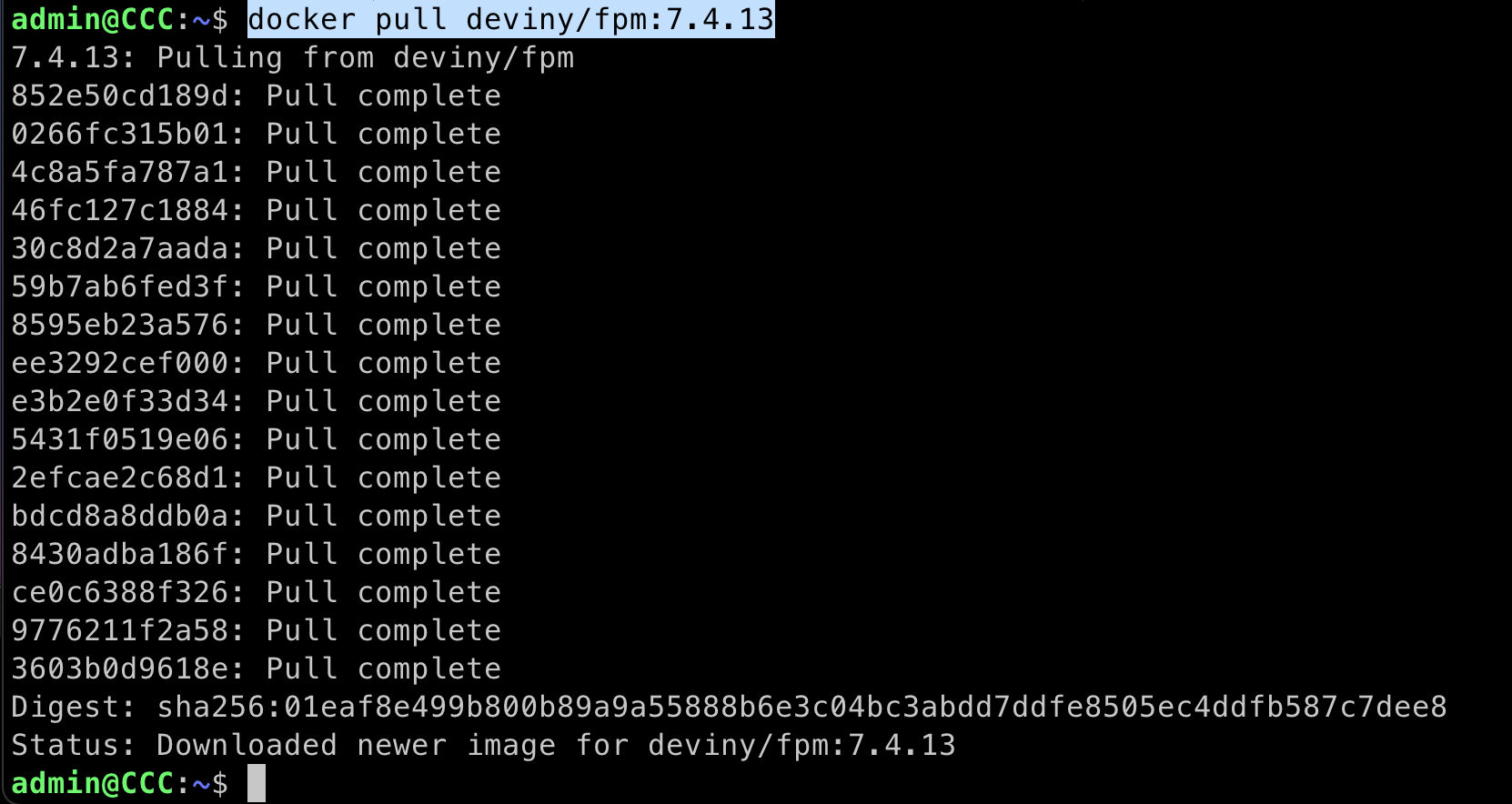
二、进入D-Laravel的目录,并修改docker-compose.yml的php服务采用最新的php(deviny/fpm:7.4.13)版。
cd /volume1/docker/dlaravel
vi docker-compose.yml
操作画面(我使用vi编辑器):
三、在yaml档中,修改容器服务php的段落,调整到刚下载的fpm版本。
### PHP-FPM container ##################################
php:
image: deviny/fpm:7.4.13
volumes:
实际画面如下: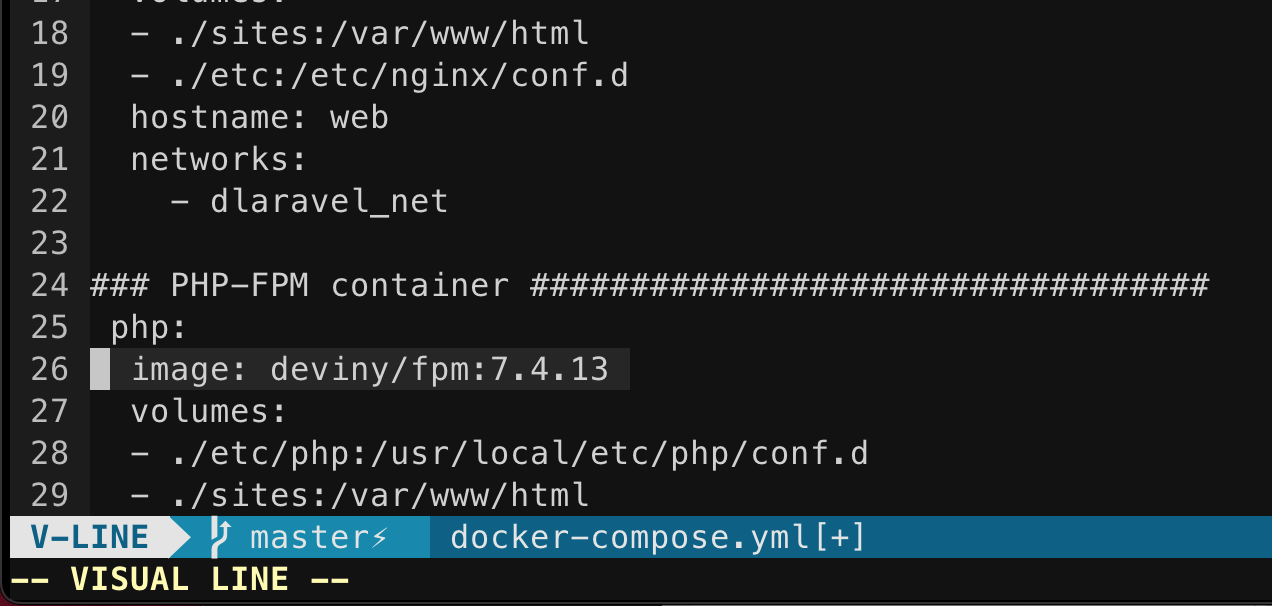
四、存档后离开,进行容器重启,这时就是跑新版本的php罗。
可以用docker-compose移除再启动,或是D-Laravel提供的bash进行。
./console restart
#我们也能使用docker-compose命令重启,结果等同於上方的命令,意思一样的:
#docker-compose down --remove-orphans
#docker-compose up -d
重启完成后,我们运行命令查看。会看到容器运行的使用者是1000,这是D-Laravel默认的使用者uid。为何要换掉他,因为我是用NAS上的admin帐号运行的,这会造成php无权限写容器数据夹,所以我要换成与admin相同的uid (1024)。
admin@CCC:/volume1/docker/dlaravel$ docker-compose exec php id
uid=1000(dlaravel) gid=1000(dlaravel) groups=1000(dlaravel)
五、如何查询自己的uid是什么呢,运行id即可。
admin@CCC:/volume1/docker/dlaravel$ id
uid=1024(admin) gid=100(users) groups=100(users),0(root),101(administrators)
实际操作画面:
或者,我想变更其他使用者的uid,也能用id命令查询。
admin@CCC:/volume1$ id -u devin
1027
像上方显示,devin的uid是1027。六、调整etc/php-fpm.d/www.conf权限
user = 1024
group = 100
我的文件内容,抓图如下: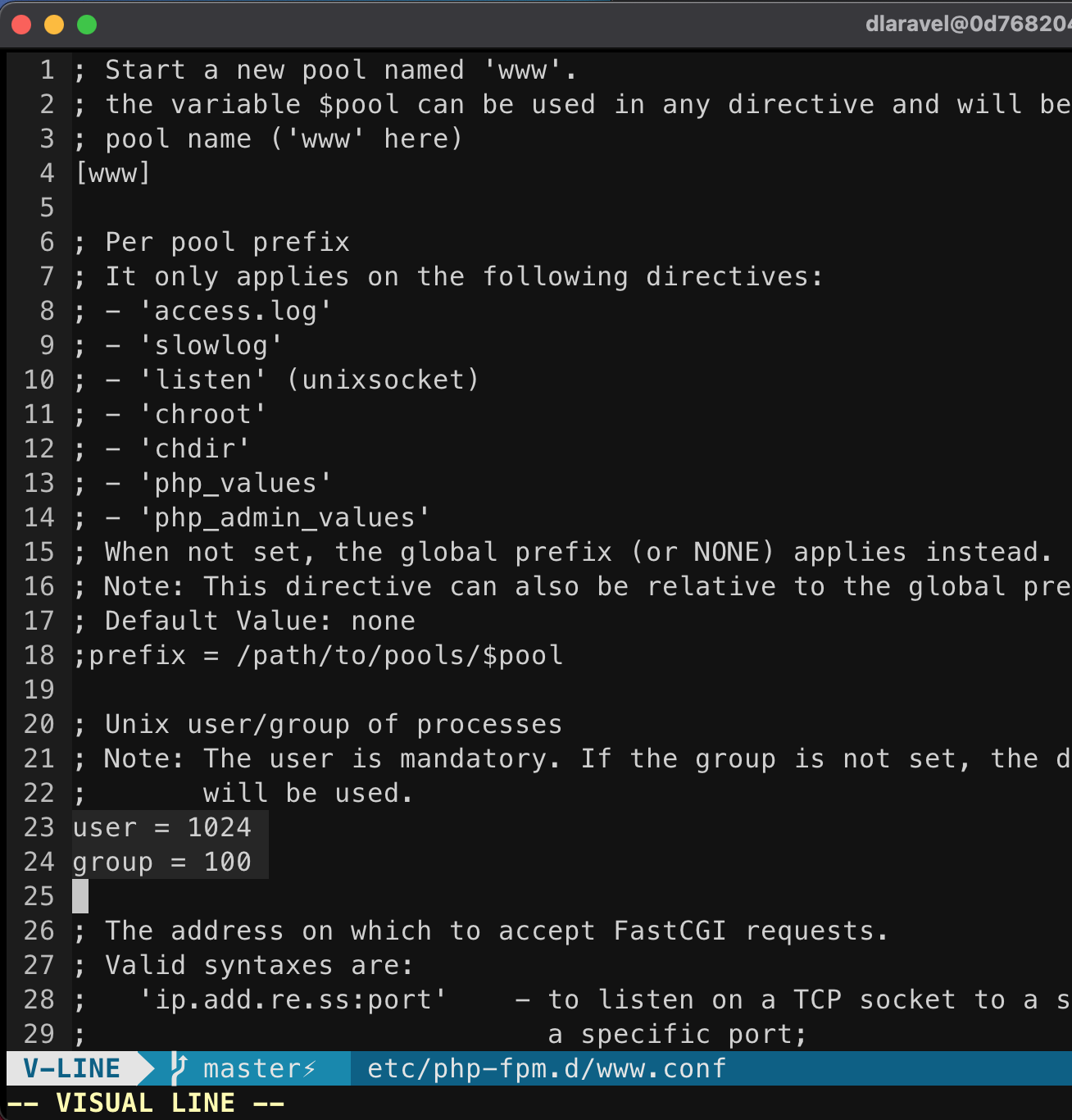
七、在开始调整容器uid前,我们可以再一次确认,容器php服务是启动中的。
./console ps
#或者,也可用docker-compose查php/fpm权限是否启动。
docker-compose ps php
实际操作运行画面:
也能用docker-compose的命令查看,port 9000即是php fpm的服务罗,状态为Up代表著容器运作中。
不运作我们怎么变更容器内的权限是吧? :)

八、重头戏来了,因为容器是Up的,所以我们就能在host端,运行容器内的命令,下命令调整容器内的使用者uid、gid及家目录的权限啦,命令如下:
#容器中使用者的uid
docker-compose exec -uroot php usermod -u 1024 dlaravel
#容器中使用者的gid
docker-compose exec -uroot php usermod -g 100 dlaravel
#容器中目录权限
docker-compose exec -uroot php chown -R 1024 /home/dlaravel
在上方的命令中,1024是我的admin的uid,您应依据你想变更的uid进行调整。九、完成调整后,记得保存(commint)我们变更的容器,我们可以透过下方命令取得运作中的容器id。
docker ps|grep php
#或是docker-compose命令
docker-compose exec php hostname
取得容器id可以用D-Laravel提供的./console命令,也可以用dockr-compose,运行的结果是相同的。在下方的实际运行画面中,我故意用./console跟docker-compose各运行一次。

十、接续上个步骤,我的容器id是47fcd589fc2b,这里我自已定了一个新名称admin/fpm:7.4.13。
运行下方命令后,就能创建一个新的image,并且内容是我们调整过uid及gid的image罗。
docker commit 47fcd589fc2b admin/fpm:7.4.13
十一、完成后,记得修改我们自己的docker-compose.yml使用修改后的image。
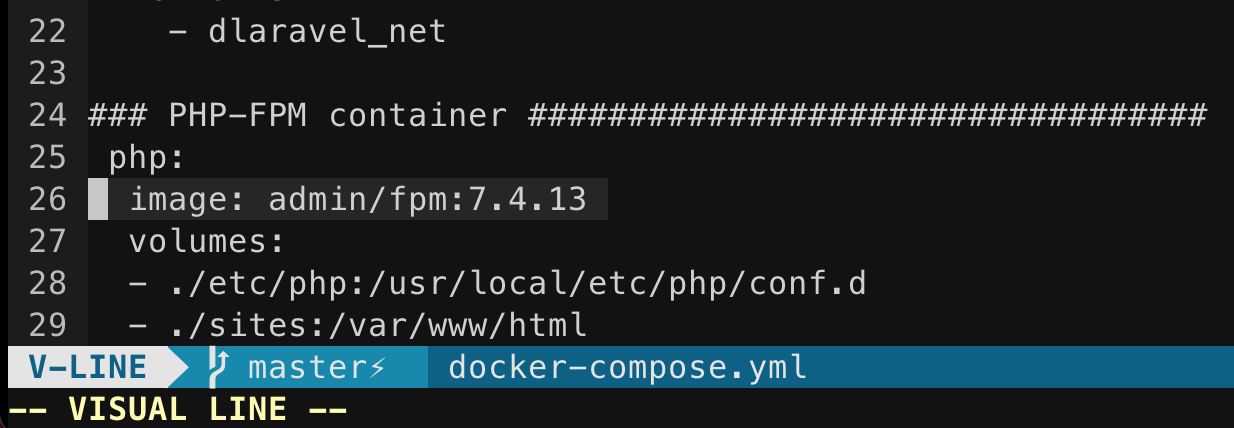
十二、变更完新版本的image后,重启并验证容器内的uid是否变更了。
#重启
./console restart
#进入容器内
./console
#检查容器使用者id
id
十三、您看看,容器中的dlaravel uid已由1000变更为我们指定的1024罗:)。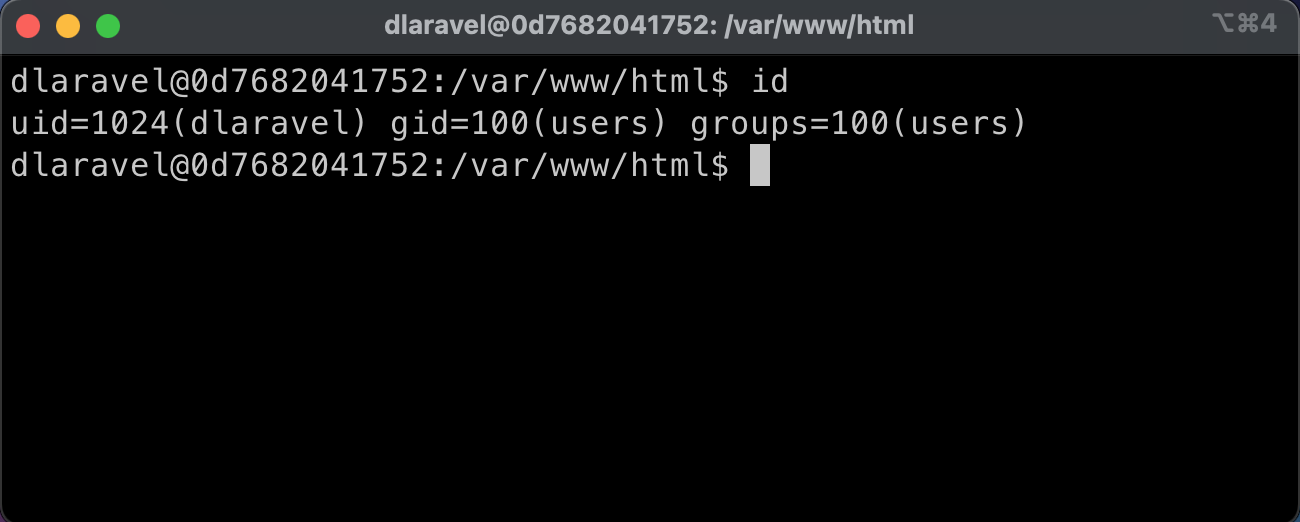
备注,您容器中的/tmp目录,会保存了旧的PHP SESSION,您需要用root的身份登录容器中,清空再commit一次容器。
这些旧的session是uid 1000会造成新的admin权限为1024没法写变更,所以需要清掉旧的session,如果在调整过程中已有使用者登录了网站。
一、使用root的身份登录php的容器
admin@CCC:/volume1/docker/dlaravel$ docker-compose exec -uroot php bash
root@0d7682041752:/var/www/html#
二、清除/tmp下,所有uid为1000的文件,因为在这里我新的uid是1024了,不是默认的1000啦。
find /tmp -uid 1000 -name sess* -exec rm -f {} \;
#或者不希望任何session被commit,无差别清除,直接全清行,所有使用者会被注销,反正也想重启容器啦:)。
rm -rf /tmp/sess*
三、运行完调整后,记得再commit一次变更的版本。

我们可以随传弄个文件到public的目录上测看看 实际操作画面:

开开网页来看看,是1024非原来的100了。
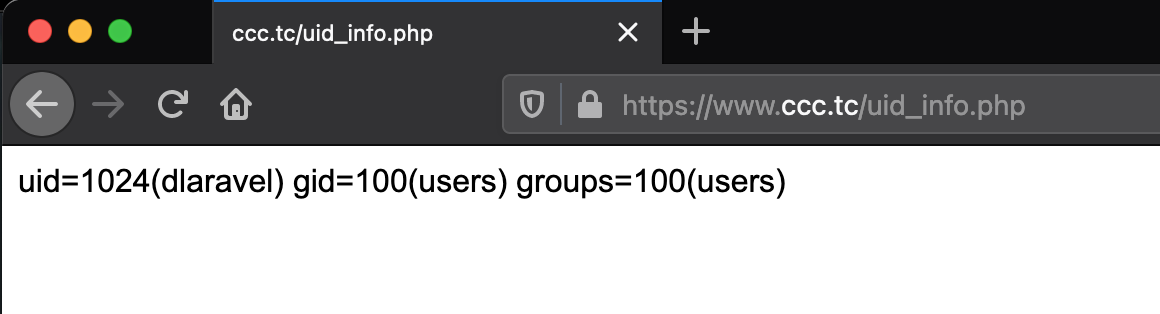




No Comment
Post your comment